Radera enkelt allt innehåll och inställningar på iPhone, iPad eller iPod helt och permanent.
- Rensa skräppostfiler från iPhone
- Rensa iPad-cache
- Rensa iPhone Safari Cookies
- Rensa iPhone Cache
- Rensa iPad-minnet
- Rensa iPhone Safari History
- Ta bort iPhone-kontakter
- Ta bort iCloud Backup
- Ta bort iPhone-e-postmeddelanden
- Ta bort iPhone WeChat
- Radera iPhone WhatsApp
- Ta bort iPhone-meddelanden
- Ta bort iPhone-foton
- Radera iPhone-spellista
- Ta bort lösenord för iPhone-begränsningar
Enkel guide för iPhone Rensa appcache utan att ta bort appen
 Uppdaterad av Lisa Ou / 25 jan 2024 14:20
Uppdaterad av Lisa Ou / 25 jan 2024 14:20Kan min iPhone rensa appcache utan att ta bort appen? Jag har använt min iPhone de senaste åren och har aldrig försökt rengöra dess appar. Nyligen märkte jag att en av apparna jag ofta använder släpar efter. Därför rådde min bror mig att rensa dess cacheminne, eftersom appskräpet kan ha hopat sig genom åren, vilket gör att den fungerar dåligt. Kan någon hjälpa till med stegen?
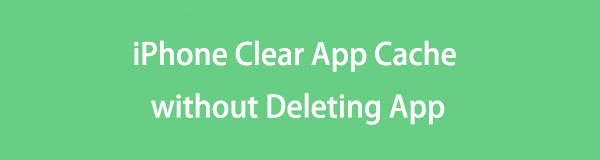
Ger dina appcachar problem med prestandan för din app eller enhet? Inga problem; den här artikeln har utarbetat nödvändig information för att ta itu med detta problem. Genom att skanna innehållet i det här inlägget kommer du bättre att förstå appcachar och varför de samlas och orsakar problem på din iPhones appar. Efter det kommer lösningarna på detta problem snabbt att följa, vilket omedelbart eliminerar dina svårigheter. Dessutom kan du förvänta dig en bonusdel där vi introducerar ett fördelaktigt program. Som sagt, snälla gå vidare nu.

Guide Lista
FoneLab iPhone Cleaner är den bästa iOS-datarensaren som enkelt kan radera allt innehåll och inställningar eller specifika data på iPhone, iPad eller iPod Touch.
- Rengör oönskade data från iPhone, iPad eller iPod touch.
- Radera data snabbt med engångsskrivning, vilket kan spara tid för många datafiler.
- Det är säkert och enkelt att använda.
Del 1. Vad är appcacher på iPhone?
Innan du tar bort appcacharna på din iPhone är det bäst att ha en bakgrund om dem. På så sätt kommer du att känna till deras fördelar, men samtidigt den lämpliga tidpunkten för att rensa eller radera dem. För att börja, förstå att cacharna automatiskt sparas på din appdata när du kontinuerligt använder appen. De innehåller de insamlade temporära filerna medan du navigerar i appen, såsom filer, bilder etc. På så sätt gör de att appen laddas snabbare.
Men när dessa cachar eller temporära filer hopar sig kan de göra mer skada än nytta. Det beror på att istället för att få appen att laddas snabbare, förbrukar de mer utrymme sakta men säkert. Som ett resultat kommer appen att leverera dålig prestanda, speciellt om du aldrig har försökt rensa cacheminnet. Därför rekommenderar vi starkt att du vidtar åtgärder om du har nått denna punkt.
Del 2. iPhone Rensa App Cache utan att ta bort App
Vi förstår att du vill rensa dina appar från cacheminnet men inte vill förlora själva apparna. Tack och lov är cache-rensningsstrategier tillgängliga, och vi lyckades samla de mest effektiva i den här artikeln. Avslöja dem gärna nedan.
Alternativ 1. Rensa appcacher på iPhone Safari
Vissa appar, som Safari på iPhone, har en standardmetod för att rensa appcacheminne. Det är den mest grundläggande proceduren att prova, och du kan förvänta dig att den gör din surfupplevelse smidigare. Utför därför de korrekta instruktionerna nedan för att rensa Safari-cache på iPhone:
steg 1Visa Inställningar skärmen på iPhone och svep sedan nerifrån och upp för att rulla nedåt. Därefter väljer du Safari fliken när den förverkligas.
steg 2Klicka sedan på Rensa historik och webbplatsdata på alternativlistan. Bekräfta sedan åtgärden för att rensa webbläsarappens data, inklusive cacheminne.
På samma sätt kan du öppna den app du vill ha och komma åt inställningsfunktionen för att ta bort appcachefiler direkt.
FoneLab iPhone Cleaner är den bästa iOS-datarensaren som enkelt kan radera allt innehåll och inställningar eller specifika data på iPhone, iPad eller iPod Touch.
- Rengör oönskade data från iPhone, iPad eller iPod touch.
- Radera data snabbt med engångsskrivning, vilket kan spara tid för många datafiler.
- Det är säkert och enkelt att använda.
Alternativ 2. Rensa appcaches på iPhone genom att ladda ner
Rensa appcacher på iPhone individuellt
Som du kanske vet innehåller varje app cacher respektive. Således kan du hitta och hantera dem individuellt i appen Inställningar. Genom att navigera i iPhone-lagringssektionen kan du enkelt se alla appar som är installerade på iPhone. Sedan behöver du bara välja den app du vill rensa cachen och manövrera processen för att avsluta ditt mål. Den här metoden tar bort appens data, inklusive cacheminnen, men appikonen finns kvar. När du installerar om och använder appen igen kommer dess övriga data att återkomma, men cacharna kommer inte längre att finnas där.
Ta hänsyn till de enkla riktlinjerna nedan för din iPhone rensa appcache utan att ta bort appen individuellt:
steg 1Tryck Inställningar på din iPhone-apps skärm och gå sedan direkt till Allmänt sektion. Välj iPhone Lagring fliken för att visa de installerade apparna när fler alternativ förverkligas.
steg 2Välj sedan appen för att se dess information på skärmen. Tryck sedan på fliken Offload-app för att rensa den från cacher och annat skräp som det samlats på när tiden gick.
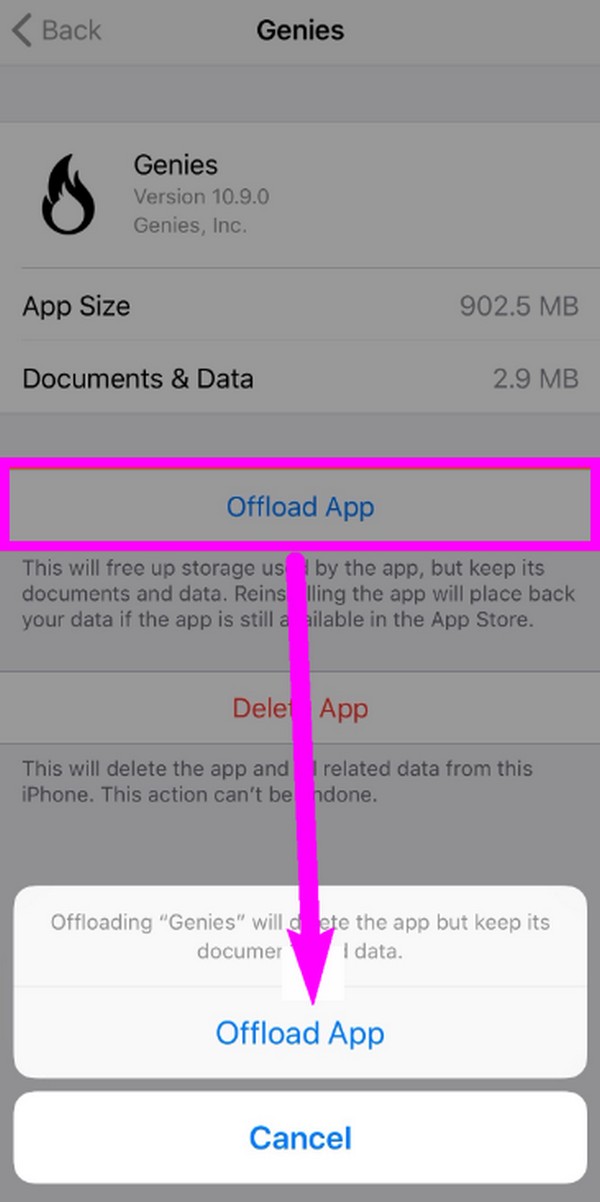
Rensa alla oanvända appcacher på iPhone
Å andra sidan, om apparna du vill rensa cacheminnet till är oanvända, är den här proceduren lämplig för din enhet. Processen kommer att ta kortare tid eftersom du kommer att kunna ta bort cacheminnen för alla oanvända appar samtidigt. Liksom den tidigare metoden är den här processen i appen Inställningar och kräver bara några få tryck på enhetens skärm för att avsluta.
Agera enligt den stressfria proceduren nedan för att rensa appcache på iPhone utan att ta bort appen:
steg 1Gå till gränssnittet för appen Inställningar, och som föregående procedur, fortsätt omedelbart till avsnittet Allmänt. På så sätt kommer de andra alternativen att avslöjas.
steg 2Därifrån väljer du iPhone Storage, och sedan ser du alternativet Ladda bort oanvända appar i det övre området på skärmen. För att rensa cacheminnet, tryck på fliken Aktivera bredvid den, så kommer enheten att ladda ner eller rensa dina oanvända appars cacheminne automatiskt.
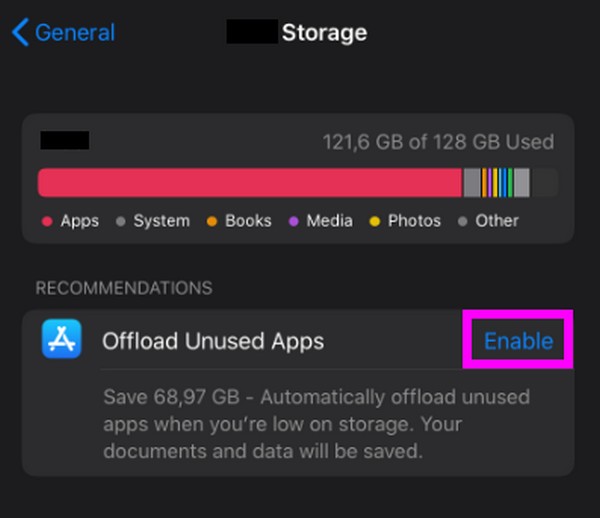
Men om alternativet inte är tillgängligt i iPhone-lagringssektionen, fortsätt till inställningarnas huvudgränssnitt och tryck på App Store istället. Svep sedan nedåt och aktivera skjutreglaget bredvid alternativet Ladda bort oanvända appar.
Del 3. Bonustips - Top iPhone Cleaner du inte får missa
Förutom appcacher kan du även rensa andra datatyper på iPhone. Därför lade vi till ett bonusprogram för rengöring av enheten som heter FoneLab iPhone Cleaner. Om du vill ta bort skräp på din iPhone Dessutom kan du lita på att det här verktyget hjälper dig utan ansträngning. Bland dess funktioner är att avinstallera oönskade appar från enheten. Till skillnad från den primära metoden för att avinstallera behöver du bara klicka på några alternativ för att radera appen för det här programmet.
FoneLab iPhone Cleaner är den bästa iOS-datarensaren som enkelt kan radera allt innehåll och inställningar eller specifika data på iPhone, iPad eller iPod Touch.
- Rengör oönskade data från iPhone, iPad eller iPod touch.
- Radera data snabbt med engångsskrivning, vilket kan spara tid för många datafiler.
- Det är säkert och enkelt att använda.
FoneLab iPhone Cleaner är användarvänlig, så förvänta dig att inte uppleva komplikationer när du navigerar i dess gränssnitt. Under tiden, förutom att hantera dina iPhone-appar, kan den också eliminera skräp, stora filer och foton i enlighet med detta. få mer lagringsutrymme på iPhone. Därför kan du upprätthålla renheten på din enhet när du får detta rengöringsprogram på din dator.
Använd de enkla instruktionerna nedan för att rengöra din iPhone med FoneLab iPhone Cleaner:
steg 1Starta en webbläsare på datorn och använd dess adressfält för att komma in på FoneLab iPhone Cleaner-webbplatsen. A Gratis nedladdning knappen visas på den nedre vänstra sidan. Alltså, klicka på den för programfilen som ska sparas. Använd sedan det nedladdade installationsprogrammet för att installera verktyget och hantera behörigheterna. När du är klar startar du iPhone Cleaner för att köra på ditt skrivbord.
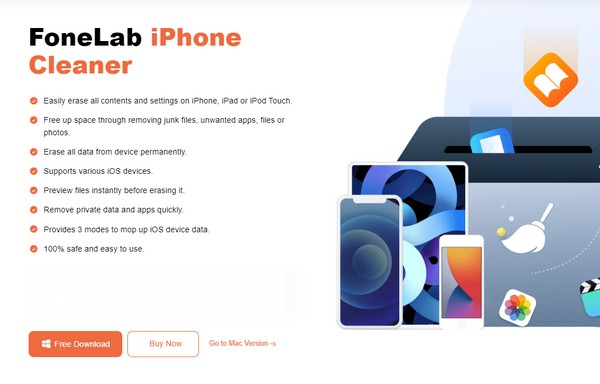
steg 2Länka din iPhone direkt till datorn via en blixtkabel så att programmet kan läsa dess innehåll. När din iPhone-information presenteras i gränssnittet, tryck på Quick Scan-knappen nedan och välj sedan det rengöringsalternativ du föredrar i den vänstra kolumnen. Välj till exempel alternativet Avinstallera applikationer under Frigör utrymme.
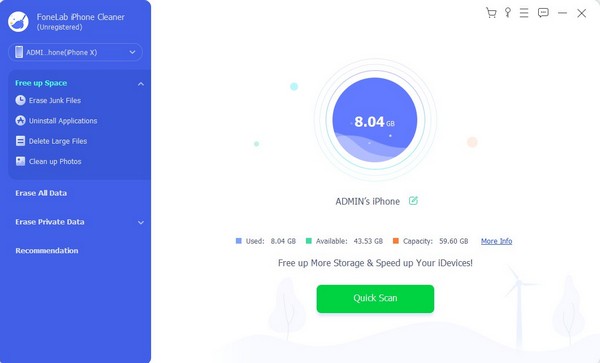
steg 3Förvänta dig att dina enhetsappar läggs ut i följande gränssnitt. Knapparna Avinstallera kommer att finnas bredvid varje app, så klicka på den som motsvarar appen du vill avinstallera. Den kommer sedan att raderas från din iPhone, och du kommer inte längre att se den när du tittar på enhetens appar på hemskärmen eller inställningarna.
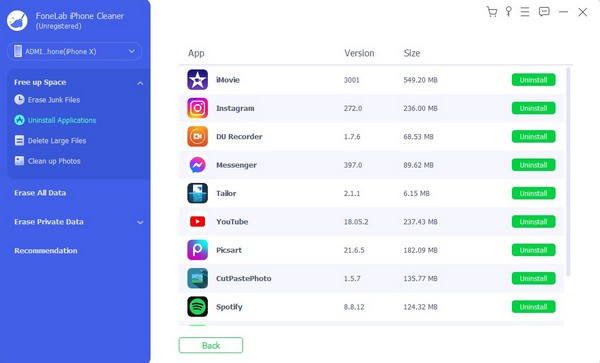
Del 4. Vanliga frågor om iPhone Rensa appcache utan att ta bort appen
1. Raderar allting genom att rensa appcachar?
Nej, det gör det inte. Cachar är bara temporära filer, så informationen de innehåller kommer att vara de enda som raderas. Därför kommer andra data, såsom inloggningsuppgifter, anpassade inställningar, nedladdade filer och mer, att finnas kvar i appen eller enheten. Allt kommer bara att raderas när du tar bort eller avinstallerar själva appen.
2. Är det bra att rensa cacheminne på mina iPhone-appar?
Ja det är det. Även om cachar i hög grad hjälper till att ladda apparna snabbare, är det fortfarande bäst att rensa dem ibland. Det kommer att hjälpa appen och iPhone att köras snabbare och prestera bättre. Därför rekommenderar vi att rensa cacher eller rengöra enheten ytterligare med ett verktyg som FoneLab iPhone Cleaner.
Det är allt du måste vara upplyst om när det gäller att rensa appcachar på din iPhone. Om du vill avslöja fler processer och riktlinjer, gå till FoneLab iPhone Cleaner plats.
FoneLab iPhone Cleaner är den bästa iOS-datarensaren som enkelt kan radera allt innehåll och inställningar eller specifika data på iPhone, iPad eller iPod Touch.
- Rengör oönskade data från iPhone, iPad eller iPod touch.
- Radera data snabbt med engångsskrivning, vilket kan spara tid för många datafiler.
- Det är säkert och enkelt att använda.
